Jūs mēģināt instalēt noteiktu programmu, un parādās kļūdas ziņojums:Kļūda 1316. Norādītais konts jau pastāv”Savā Windows 10 datorā. Tas var būt nomākta līdz pat pamatam, it īpaši, ja vēlaties instalēt kaut ko svarīgu, kas saistīts ar jūsu darbu.
Tomēr par laimi šo kļūdu var novērst, un jūs varat turpināt instalēt programmu bez problēmām. Apskatīsim, kā.
1. metode: reģistra redaktora izmantošana
1. darbība: Nospiediet Windows taustiņš + R kopā uz tastatūras, lai atvērtu Palaist komandu. Tagad ierakstiet regedit meklēšanas laukā un nospiediet Enter.

2. darbība: Iekš Reģistra redaktors logā pārejiet uz zemāk esošo ceļu:
HKEY_LOCAL_MACHINE \ PROGRAMMATŪRA
Atrodiet programmu, kuru mēģināt instalēt zem Programmatūra taustiņu. Piemēram, mēs cenšamies instalēt Tehmits Snagits, bet nevaram, tāpēc atlasīsim ierakstu vietnei Tehniķis, ar peles labo pogu noklikšķiniet uz tā un noklikšķiniet uz Dzēst pogu.
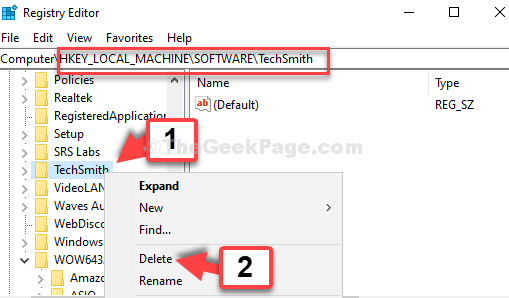
3. solis: Bet, ja zem programmas neatrodat programmu Programmatūra taustiņu, dodieties uz zemāk esošo ceļu:
HKEY_LOCAL_MACHINE \ SOFTWARE \ WOW6432Node
Vai vienkārši atrodiet WOW6432Mezgls ieraksts zem Programmatūra taustiņu un noklikšķiniet uz tā, lai izvērstu. Tagad meklējiet programmu, atlasiet to, ar peles labo pogu noklikšķiniet uz tās un noklikšķiniet Dzēst.
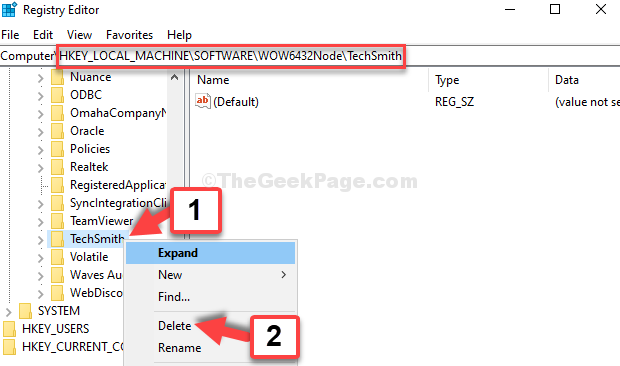
Tagad jūs varat pabeigt programmas instalēšanu. Bet, ja tas nedarbojas, izmēģiniet 2. metodi.
2. metode: izmantojot pakalpojumus
1. darbība: Iet uz Sākt uz darbvirsmas un ierakstiet Pakalpojumi. Noklikšķiniet uz rezultāta.

2. darbība: Iekš Pakalpojumi labajā pusē logā dodieties uz Nosaukums kolonnas, meklējiet Windows Installer un veiciet dubultklikšķi uz tā.
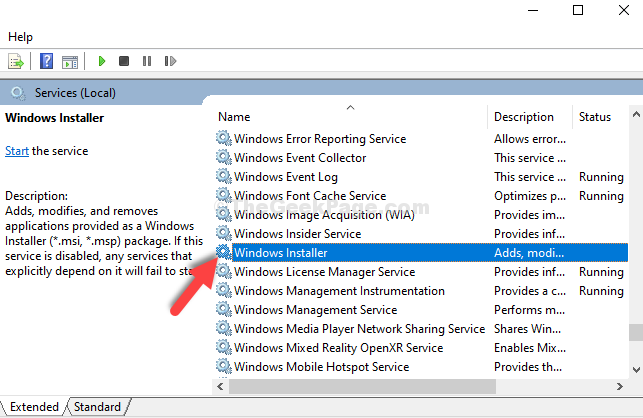
3. solis: Iekš Windows Installer rekvizīti dialoglodziņu, atzīmējiet Pakalpojuma statuss sadaļā. Ja tas parāda Apturēts, noklikšķiniet uz Sākt pogu, lai sāktu pakalpojumu.
Nospiediet labi pogu, lai saglabātu izmaiņas un izietu.
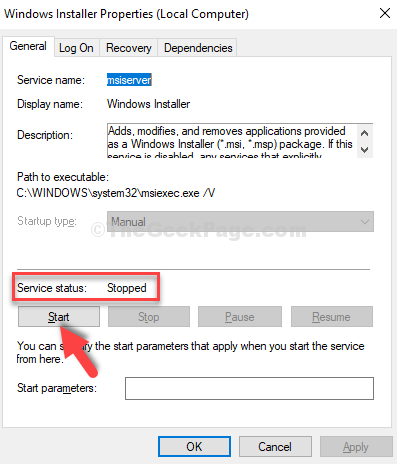
Tagad jūs varat viegli pabeigt programmas instalēšanu. Tomēr, ja problēma joprojām pastāv, izmēģiniet trešo metodi.
3. metode: komandu uzvednes izmantošana
1. darbība: Iet uz Sākt uz darbvirsmas un ierakstiet Komandu uzvedne meklēšanas laukā. Ar peles labo pogu noklikšķiniet uz rezultāta un atlasiet Izpildīt kā administratoram.

2. darbība: Iekš Komandu uzvedne logā palaidiet zemāk esošo komandu pa vienam un turpiniet sist Enter katru reizi:
MSIEXEC / UNREGISTER. MSIEXEC / REGSERVER
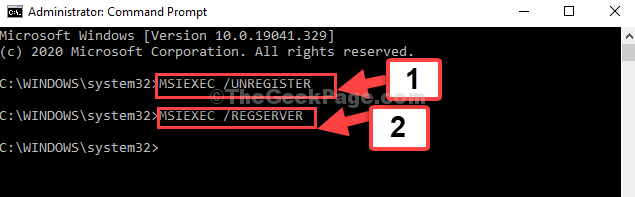
Tam vajadzētu atrisināt jūsu problēmu, un kļūdas vairs nebūs. Ja jūs joprojām saskaras ar problēmu, izpildiet 4. metodi.
4. metode: palaidot programmu kā administratoru
1. darbība: Darbvirsmā dodieties uz programmas iestatīšanas failu un ar peles labo pogu noklikšķiniet uz tā. Tagad izvēlieties Izpildīt kā administratoram.
Piemēram, mēs izvēlējāmies Snagit’s iestatiet failu darbvirsmā, ar peles labo pogu noklikšķiniet uz tā un atlasiet Izpildīt kā administratoram. Tādā veidā jūs varat viegli pabeigt programmas instalēšanu.
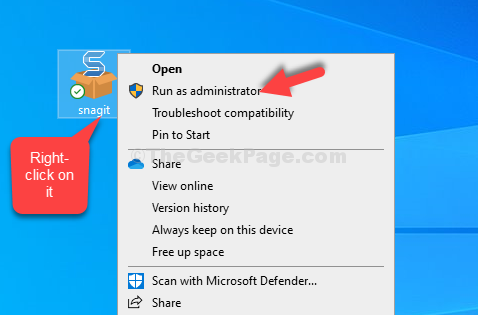
Tas ir viss. Kļūdai vairs nevajadzētu parādīties, un jums vajadzētu būt iespējai ērti instalēt programmu.


